לא להתבלבל עם Amazon Kindle, שנקרא בעבר Kindle Fire וכיום פשוט בתור Fire, הטאבלט הפופולרי ביותר של אמזון לקורא אלקטרוני הוא צוואר וצוואר עם יריביו. למרות ש-Amazon Kindle וה-Kindle Fire הם דברים נפרדים לחלוטין, ה-Kindle Fire משמש לעתים קרובות כפלטפורמת קריאה. ככזה, הוא יכול לקרוא קבצי PDF ללא יותר מדי מאמץ. אבל האם אתה יכול להשתמש במכשיר הטאבלט הפופולרי כדי לערוך קבצי PDF? הנה איך להשתמש ולערוך קובצי PDF במכשירי Kindle Fire.
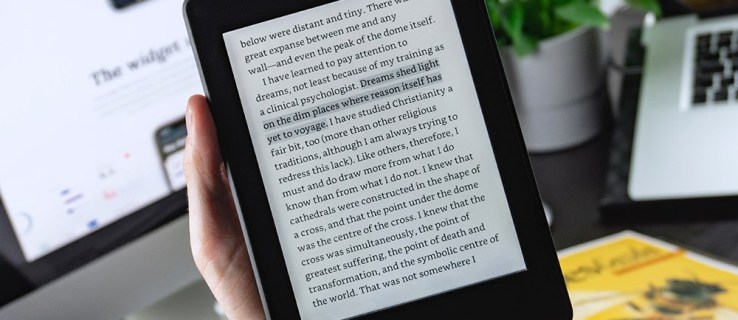
קוראי אלקטרוני
לפני לא יותר מעשור, הקוראים האלקטרוניים הפכו פופולריים יותר ויותר. כן, עשור אולי לא נשמע כמו הרבה זמן, אבל כשחושבים על זה, אמזון קינדל שוחרר ב-2007 ודי נהנה מפופולריות מיידית. אז, קוראים אלקטרוניים היו מכשירים אלקטרוניים, שנשללו מכל צורות פונקציונליות מיותרות שלא היו קשורות למשימה הפשוטה של לעזור למשתמש לקרוא את הספרים שלו, מבלי לסחוב אותם.
הקינדל של אמזון היה עדין לעיניים, פרקטי ויכול לאחסן מספר עצום של ספרים במקום אחד - הזיכרון שלו.
ב-2011, אפילו לא חצי עשור לאחר מכן, שוחרר ה-Kindle Fire. ולמרות שהוא נשאר קורא אלקטרוני, הוא הפך להרבה יותר מהקינדל הישן והטוב. ה-Fire הלך בעקבות עמיתיו, וכמו רוב הדגמים הפופולריים, הוא יכול לעבוד עם מספר רב של קבצים ופורמטים, בין אם הם מקוריים ב-Kindle ובין אם אחרים. ישנה גם אפשרות לצפות בקבצים על המסך, ותוכלו אפילו לחבר את המכשיר לצג חיצוני או למקרן.
האש הוא הרבה יותר מקורא אלקטרוני ובכל זאת שומר על התפקיד הזה.

קינדל וקובצי PDF
כשאנחנו מדברים על Kindle, ישנם שני סוגי קבצי PDF: קובץ ה-PDF המקורי שאתה רגיל לראות ולהשתמש במכשירים שלך, ומסמכי Kindle. הראשון הוא בעצם קובץ ה-PDF הטיפוסי, בעוד שהאחרון נותן לך כמה יכולות וכלים נוספים. לקורא מזדמן, קובץ PDF מקורי יספיק. אם אתה משתמש במכשיר Fire שלך ללימודים או לעבודה, רוב הסיכויים שתזדקק לפונקציית סמן, למשל.
קבצי PDF מקוריים
כדי לפתוח קובץ PDF מקורי, פשוט העבר אותו ל-Kindle Fire שלך. לאחר השלמת ההעברה, מצא את קובץ ה-PDF המדובר והקש עליו. זהו, אתה יכול לראות ולקרוא אותו כפי שהיית עושה במחשב שלך. השימוש בקובצי PDF מקוריים עשוי להיות פשוט, מוכר ודי פשוט, אך הוא יספק לא יותר מאשר שווה ערך להרשאת צפייה ב-Google Docs. כמובן, ניתן לגלול קבצי PDF מקוריים, להגדיל אותם וכו'.
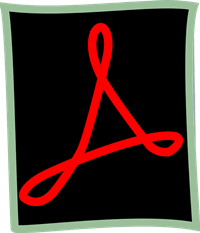
מסמכי קינדל
אם המטרה שלך היא פשוט חווית קורא, ה-PDF המקורי יעשה את העבודה. עם זאת, כדי לערוך קבצי PDF, תצטרך להמיר אותם לפורמט Kindle. למרבה המזל, תהליך זה הוא די פשוט ופשוט. לא, אתה לא צריך שום אפליקציית ממיר של צד שלישי כפי שאולי חשבת, וגם לא צריך להשתעל כסף נוסף.
הדרך הטובה ביותר לשלוח קבצי PDF לקינדל שלך היא על ידי שליחתו כמייל. למרבה המזל, כך אתה ממיר גם את הקבצים.
כדי לעשות זאת, פשוט הקלד "להמיר" בשורת הנושא. המכשיר שמקבל את המייל יקבל אוטומטית את קובץ ה-PDF בפורמט הקנייני שלו.
אז מה זה מביא לשולחן? ובכן, תוכל לשנות את גודל הגופן של הטקסט, להשתמש בכלי טקסט לדיבור, להדגיש קטעים וכו'. זכור, עם זאת, עם המרת קובץ ה-PDF, הדפים יפורמטו מחדש והגרפיקה והגרפיקה התמונות עלולות בסופו של דבר לא במקום, נגישות רק כאשר אתה מעביר את Kindle Fire שלך למצב נוף.
זה, למרבה הצער, לא יוצר את חווית הקורא הטובה ביותר, וזו בדיוק הסיבה שאמזון קינדל מאפשרת לך לגשת לקובץ כ-PDF מקורי וכמסמך קינדל. ככלל אצבע, אם קריאת ספר היא המטרה שלך, אין צורך להמיר את ה-PDF. לחלופין, אם ברצונך להדגיש קטעים בתוך התוכנית או לקבל גישה לאפשרויות עריכה נוספות לעבודה או למחקר, מומלץ ללכת עם המרה של Kindle Document.
מציגי PDF אחרים
למרות שמציג ברירת המחדל עושה עבודה מצוינת בכל הנוגע לקובצי PDF ב- Kindle Fire, ייתכן שהוא פשוט לא כוס התה שלך. למרבה המזל, Kindle Fire הוא טאבלט, בנוסף להיותו קורא אלקטרוני ונהנה מגישה מלאה לחנות האפליקציות של אמזון. זה אומר שגלישה ברחבי החנות אחר אפליקציות חלופיות מגניבות היא בהחלט אפשרית. למעשה, אפליקציות הצד השלישי עשויות לספק לך תכונות שהן פשוט אידיאליות עבורך. יש הרבה זמינים שם בחוץ ואתה בטוח תמצא את המושלם.
עריכת קובצי PDF ב- Kindle Fire
הדרך הנפוצה ביותר לערוך קבצי PDF במכשיר Kindle Fire היא המרתם למסמכי Kindle. עם זאת, אם אתם מחפשים חווית קריאה, שקול לפתוח את הקבצים כקובצי PDF מקוריים, מכיוון שמסמכי Kindle לרוב משבשים את אפשרויות העיצוב, התמונות והגרפיקה. אם אינך מוצא את כל התכונות הדרושות לך באפליקציית ברירת המחדל של קורא PDF ב-Fire, אל תהסס לחפש חלופה בחנות האפליקציות של אמזון.
האם אתה משתמש באפליקציית ברירת המחדל של קורא PDF ב-Fire שלך? אם לא, עם איזה מהם הלכת? למה? האם אתה מתכוון לערוך את קובצי ה-PDF שלך? אתם מוזמנים להיכנס לקטע התגובות עם כל שאלה/טיפים/עצה.